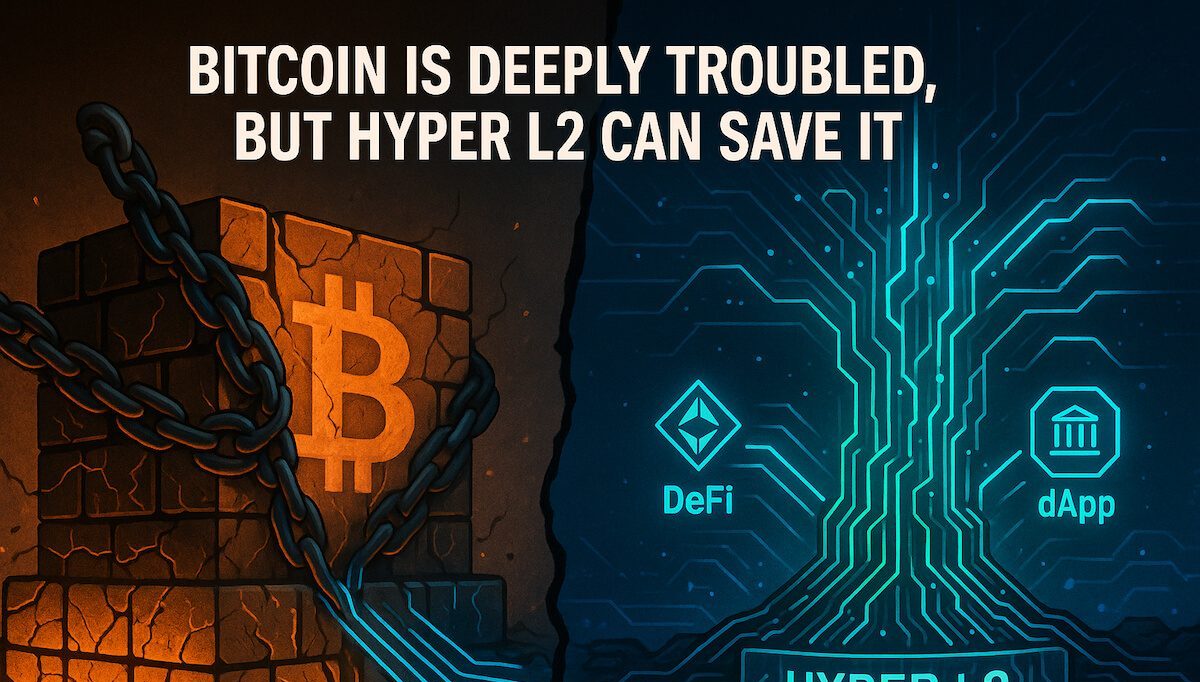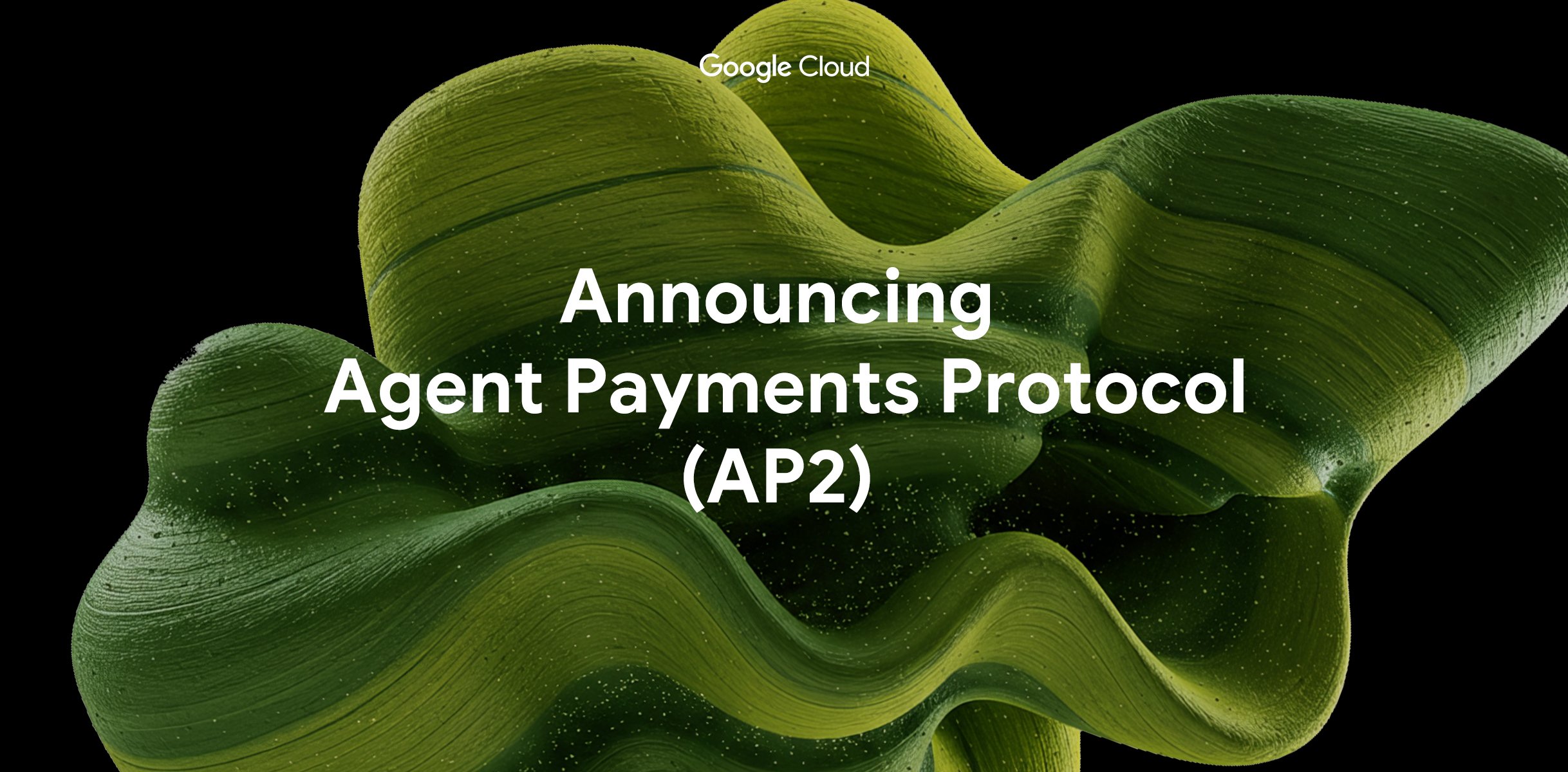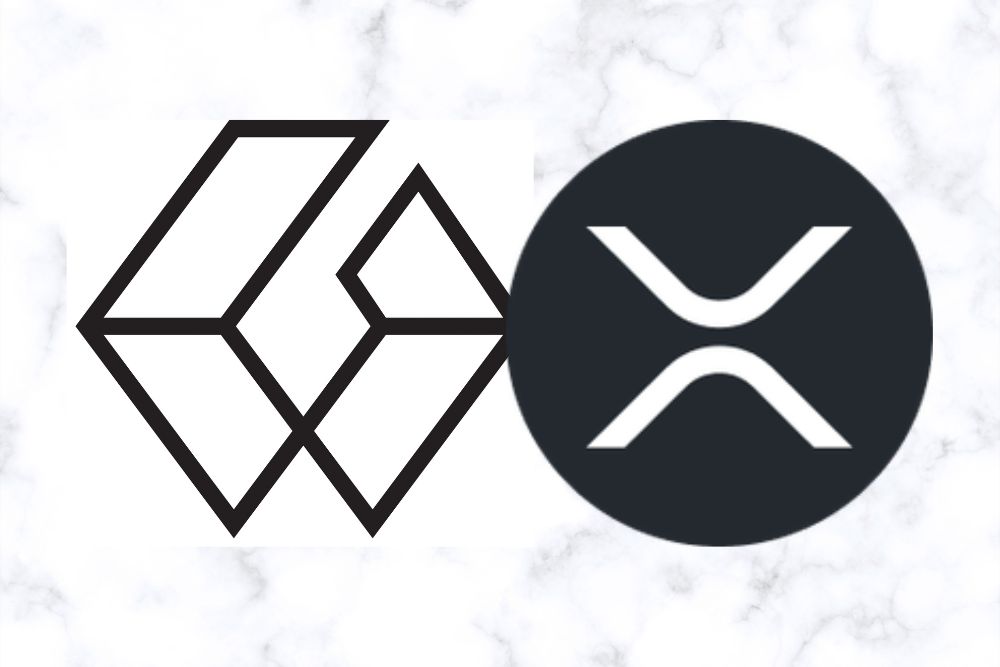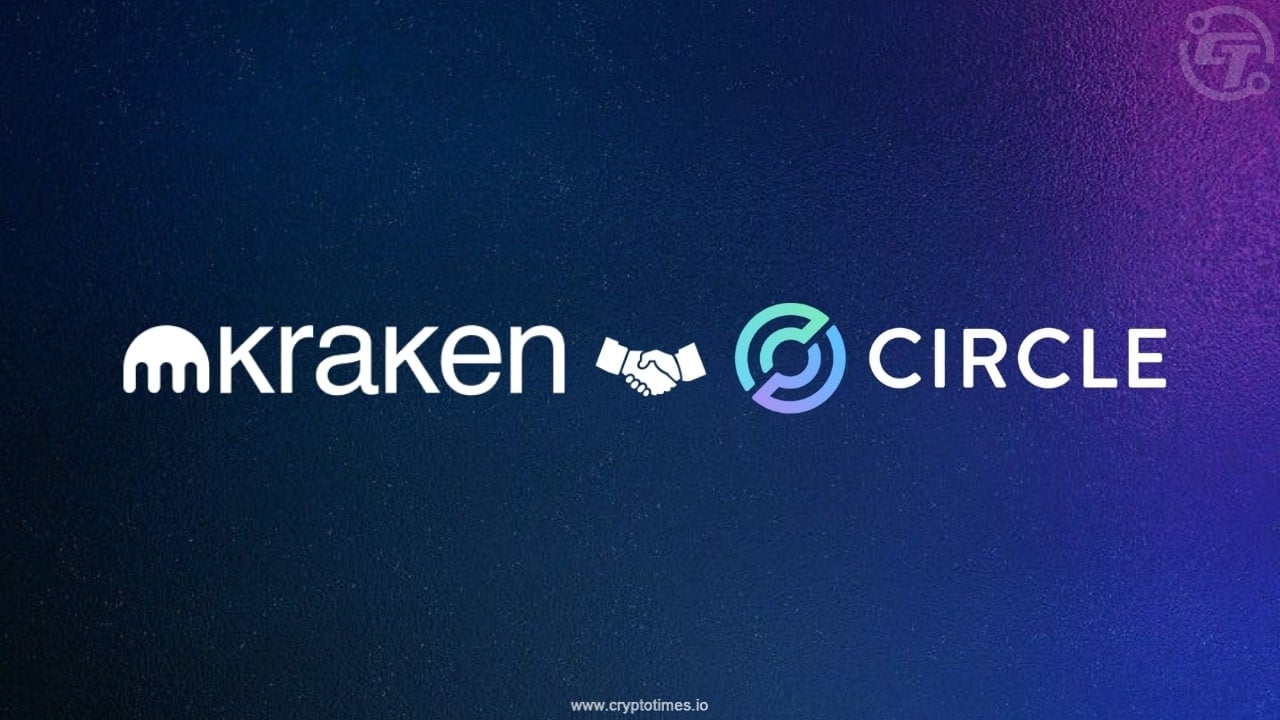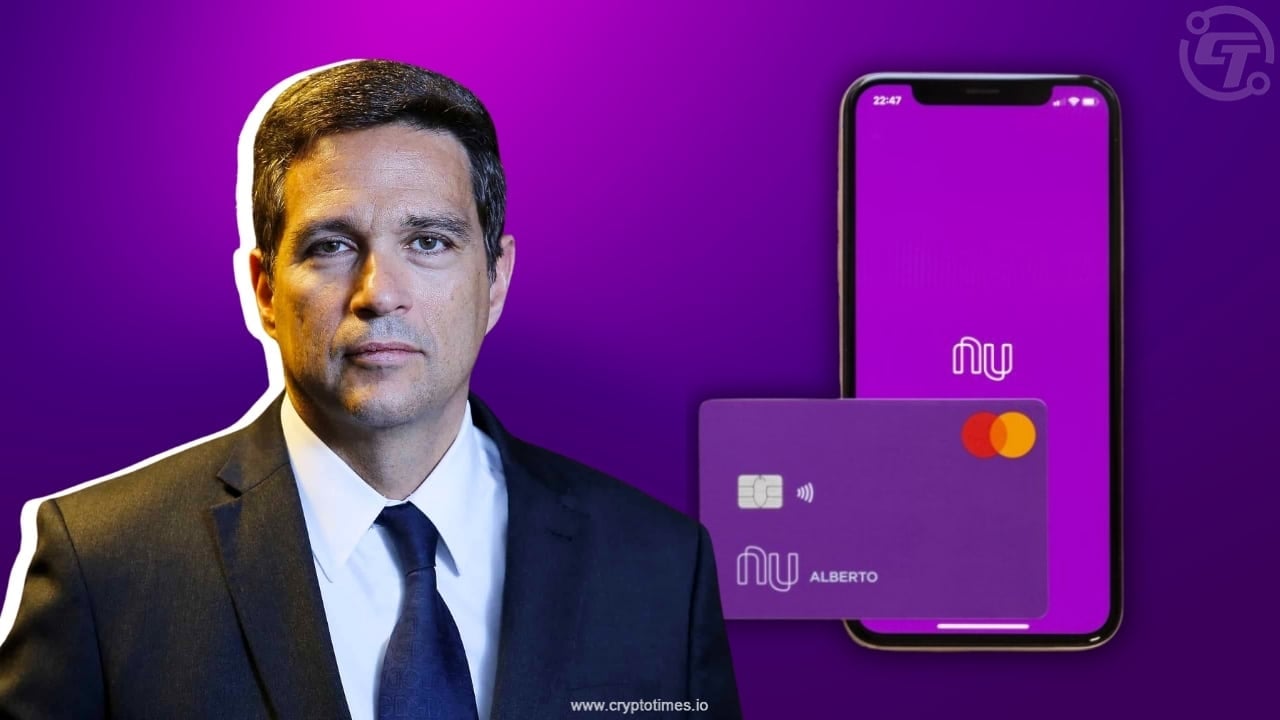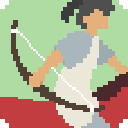如何在Excel打印证件照?Excel打印证件照的教程
时间:2021-05-02
来源:互联网
标签:
在手机上看
手机扫描阅读
如何在Excel打印证件照?今天小编就为大家详细介绍一下Excel打印证件照的教程。
软件名称:Office 2016专业增强版 中文免费正式版(附安装教程) 64位软件大小:1.05GB更新时间:2019-04-22立即下载
Excel打印证件照的教程:
1.首先我们点开视图,勾选打印网格线:

2.然后点击插入图片:

3.选中图片,点击图片工具,将高度和宽度进行调整,一寸照片高度是3.5厘米,宽度是2.5厘米:

4.同时按住键盘上的shift和ctrl键,可以进行横向的复制:

5.然后按住ctrl键将横行照片全部选择:

6.同时按住键盘上的shift和ctrl键,进行纵向的复制,然后将照片铺满整个页面:

7.同样二寸照片也是如此制作,二寸照片高度是4.9厘米,宽度是3.5厘米:

8.同样进行复制:

9.点击打印:

10.在打印预览,我们就可以看到打出来的效果了:

以上就是小编给大家带来的Excel打印证件照的教程,更多精彩内容请关注PHP爱好者网站。
相关阅读 更多
-
 数据库数据同步实战教程:高效实现多平台数据自动更新 时间:2025-09-18
数据库数据同步实战教程:高效实现多平台数据自动更新 时间:2025-09-18 -

-
 数据库审计怎么做?企业数据安全管理必备的7大核心步骤详解 时间:2025-09-18
数据库审计怎么做?企业数据安全管理必备的7大核心步骤详解 时间:2025-09-18 -

-
 数据库三范式详解:高效设计数据库的必备知识指南 时间:2025-09-18
数据库三范式详解:高效设计数据库的必备知识指南 时间:2025-09-18 -
 数据库误删数据怎么恢复?3种高效方法帮你找回重要数据 时间:2025-09-18
数据库误删数据怎么恢复?3种高效方法帮你找回重要数据 时间:2025-09-18
今日更新
-
 天涯手游全新中式晚主题外观-晨夕绣湘君明日将登场
天涯手游全新中式晚主题外观-晨夕绣湘君明日将登场
阅读:18
-
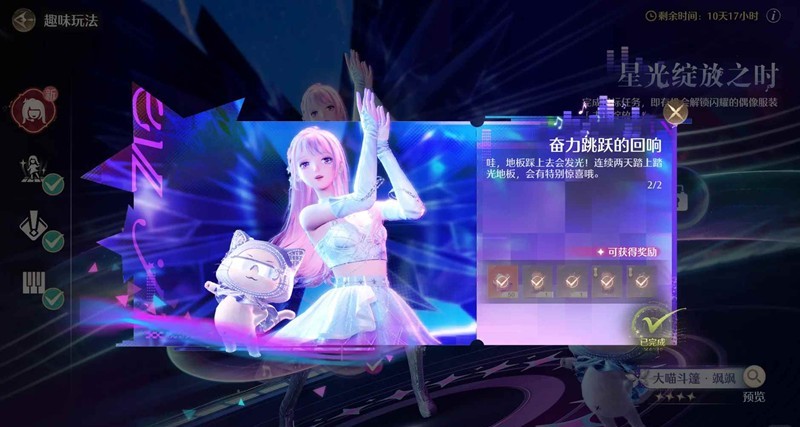 无限暖暖音乐季新活动-星光绽放第二天任务完成
无限暖暖音乐季新活动-星光绽放第二天任务完成
阅读:18
-
 决战平安京S31赏金特典公布-380勾玉可全部解锁
决战平安京S31赏金特典公布-380勾玉可全部解锁
阅读:18
-
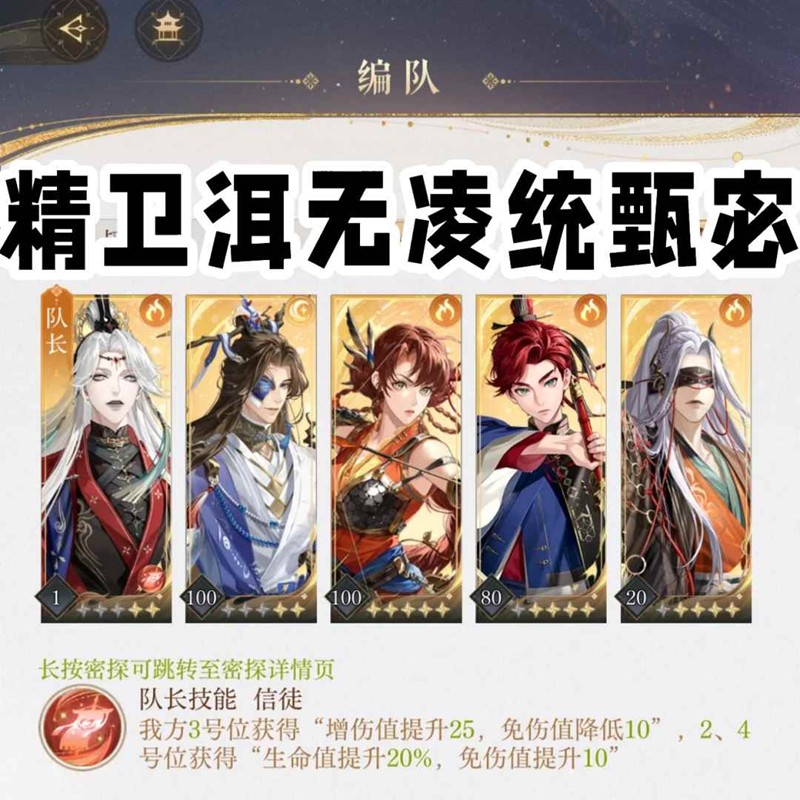 如鸢月海夜航船精卫洱怎么打-无凌统无甄宓
如鸢月海夜航船精卫洱怎么打-无凌统无甄宓
阅读:18
-
 蛋仔派对十一版本前瞻爆料直播确定-9月20日开启
蛋仔派对十一版本前瞻爆料直播确定-9月20日开启
阅读:18
-
 逆水寒九灵怎么搭配-一键连招10.6w搭配
逆水寒九灵怎么搭配-一键连招10.6w搭配
阅读:18
-
 龙魂旅人仙女薇薇安明日登场-时之隙等多玩法奖励优化
龙魂旅人仙女薇薇安明日登场-时之隙等多玩法奖励优化
阅读:18
-
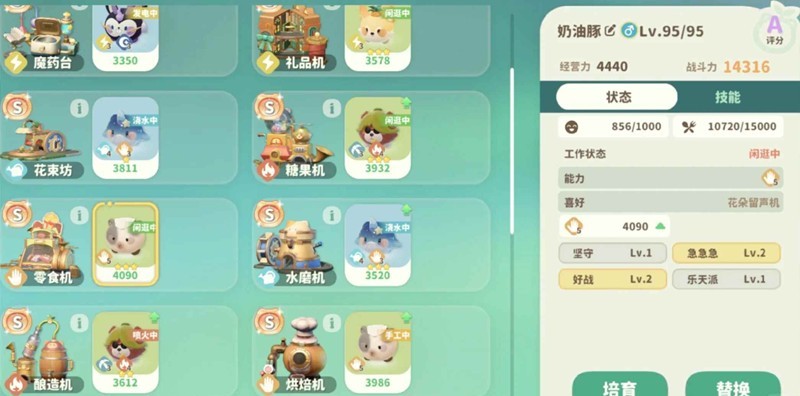 米姆米姆哈47级工作台-米姆工作站日常注意事项
米姆米姆哈47级工作台-米姆工作站日常注意事项
阅读:18
-
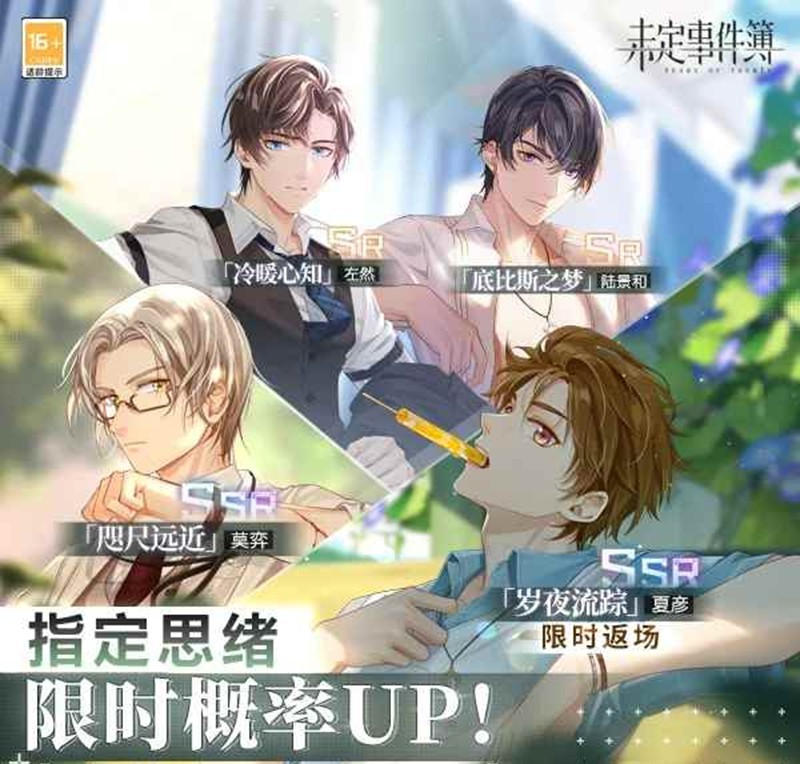 未定轮替女神之影更新预告-夏彦SSR岁夜流踪返场
未定轮替女神之影更新预告-夏彦SSR岁夜流踪返场
阅读:18
-
 地下城堡4掠夺者精锐怎么打-打法技巧详解
地下城堡4掠夺者精锐怎么打-打法技巧详解
阅读:18